Ang panel ng animation sa PowerPoint ay isang mahusay na paraan upang magdagdag ng ilang pizzazz sa iyong mga presentasyon. Narito ang ilang mga tip sa kung paano ito epektibong gamitin: 1. Una, piliin ang bagay na gusto mong i-animate. Magagawa ito sa pamamagitan ng pag-click dito gamit ang iyong mouse. 2. Susunod, mag-click sa tab na 'Animation' sa PowerPoint ribbon. Bubuksan nito ang panel ng animation. 3. Sa panel ng animation, maaari kang pumili mula sa iba't ibang mga animation. I-click lamang ang isa na gusto mong gamitin. 4. Kapag nakapili ka na ng animation, maaari mo itong i-customize nang higit pa sa pamamagitan ng pag-click sa 'Animation Options' na buton. Papayagan ka nitong baguhin ang mga bagay tulad ng tagal, pagkaantala, at iba pang mga setting. 5. Sa wakas, kapag nai-set up mo na ang lahat sa paraang gusto mo, i-click lang ang 'Apply' na buton para ilapat ang animation sa iyong object.
Binubuhay ng animation ang mga bagay. Sa Microsoft PowerPoint, mayroon kaming iba't ibang animation effect na available sa Animation Gallery, ngunit paano kung gusto mong i-customize ang mga animation effect na ito? Upang gawin ito, kailangan mong gamitin ang panel ng animation. Ipinapakita ng panel ng Mga Animasyon ang lahat ng mga animation na inilapat sa napiling slide. Ang panel ng Animation ay naglalaman ng mga function para sa pagbabago ng tagal, pagkaantala sa pagsisimula, tunog at iba pang mga animation effect, at higit pa. Sa araling ito ay ipapaliwanag natin paano gamitin ang animation panel sa PowerPoint .
amazon prime video chrome extension

Paano Gamitin ang Animation Bar sa PowerPoint
Ipapaliwanag namin ang mga kinakailangang hakbang, animation at iba pang nauugnay na tip na maaari mong ilapat gamit ang Animation panel sa PowerPoint:
- Paano ipakita ang panel ng animation.
- Paano baguhin ang pagkakasunud-sunod sa isang animation slide.
- Paano buksan ang dialog box ng Effect Options.
- Paano magdagdag ng tunog sa animation.
- Paano baguhin ang pagsisimula, pagkaantala, o tagal, o ulitin ang animation.
- Paano baguhin ang direksyon ng text animation.
- Paano i-animate ang teksto sa pamamagitan ng salita o titik.
- Paano magpapadilim o magtago ng isang imahe o teksto o baguhin ang kulay nito pagkatapos ng animation.
- Paano tukuyin ang pagpapangkat ng maramihang mga talata ng animated na teksto.
- Paano itago ang Advance timeline sa panel ng animation.
- Paano alisin ang animation mula sa Animation panel
1] Paano ipakita ang animation bar
ilunsad Microsoft PowerPoint .
Lumikha ng mga bagay na may ilang animation sa isang slide.
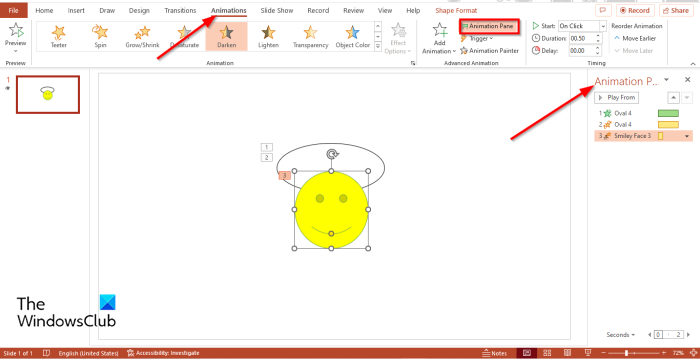
Pumunta sa Animasyon tab at piliin panel ng animation pindutan, sa Pinalawak na Animation pangkat.
Lilitaw ang isang panel ng animation sa kanan kasama ang lahat ng mga epekto ng animation sa aktibong slide.
2] Paano baguhin ang pagkakasunud-sunod sa animation slide
SA Animasyon i-click ang animation effect na gusto mong muling ayusin.
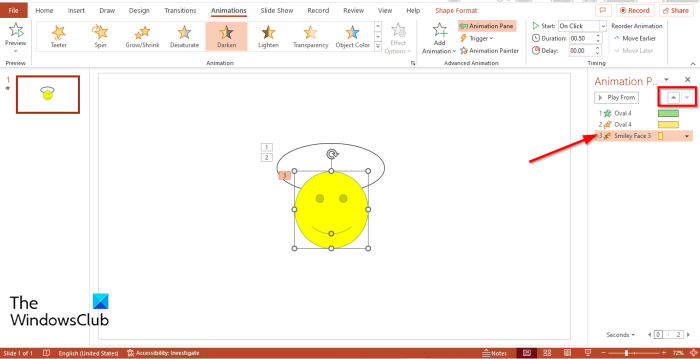
Nasa Tuktok panel ng animation , i-click Muling ayusin o Muling ayos pababa arrow upang ilipat ang epekto pataas o pababa.
Sa anumang pagkakasunud-sunod mong ilagay ang mga animation effect, naglalaro ang mga ito sa preview.
3] Paano buksan ang dialog box ng Effect Options
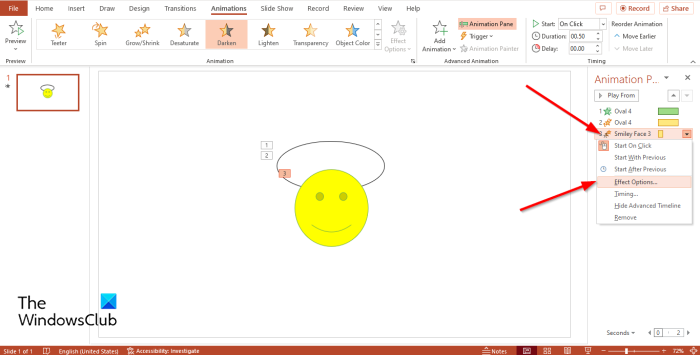
SA Animasyon Kumain , pumili ng animation, i-click ang drop-down na arrow, at piliin Mga parameter ng epekto .
Mga parameter ng epekto magbubukas ang isang dialog box.
4] Paano magdagdag ng tunog sa animation
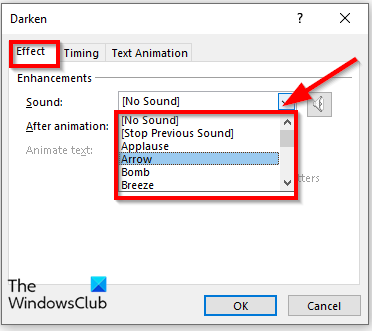
Naka-on Epekto tab, mula sa Mga Opsyon sa Epekto dialog box sa Mga pagpapabuti seksyon, display Tunog listahan at pumili ng tunog, pagkatapos ay pindutin ang AYOS .
Kung mapapansin mo yan Animated na teksto ay kulay abo, nangangahulugan ito na walang teksto sa animation.
5] Paano baguhin ang simula, pagkaantala o tagal o paulit-ulit na animation
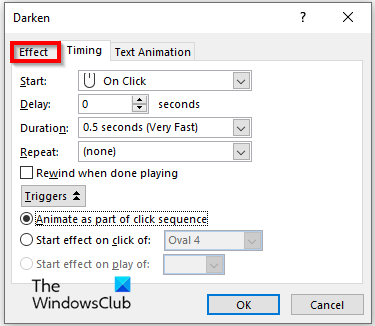
Sa tab na Oras Mga parameter ng epekto dialog box, maaari mong baguhin ang mga setting Magsimula , Tagal , o Pag-uulit animation.
Kung nag-click ka sa gatilyo button, pinapayagan ka nitong pumili ng mga opsyon para sa Animation bilang bahagi ng isang click sequence o sa Click-to-start effect at pumili ng animation mula sa dropdown na listahan, pagkatapos ay i-click AYOS .
6] Paano baguhin ang direksyon ng animation ng teksto
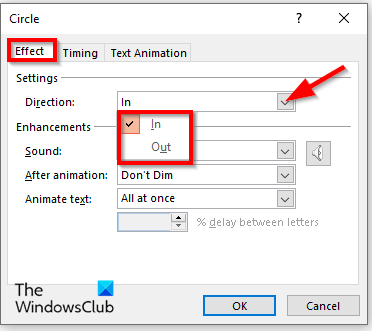
kung paano mag-import ng mga contact sa facebook sa gmail
Maglagay ng text sa slide at maglapat ng animation effect dito, pagkatapos ay pumunta sa Animation panel at piliin ang animation na kumakatawan sa text, pagkatapos ay buksan Mga parameter ng epekto dialog window.
Naka-on Epekto tab, sa Direksyon drop-down na menu, pumili ng opsyon, pagkatapos ay i-click AYOS .
7] Paano i-animate ang teksto sa pamamagitan ng salita o titik
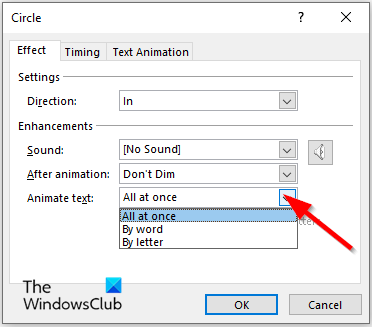
Naka-on Epekto tab in Animated na teksto piliin kung paano mo gustong i-animate ang teksto: Sabay sabay , salita o Sulat , pagkatapos ay pindutin ang AYOS .
8] Paano magpapadilim o magtago ng isang imahe o teksto o baguhin ang kulay nito pagkatapos ng animation
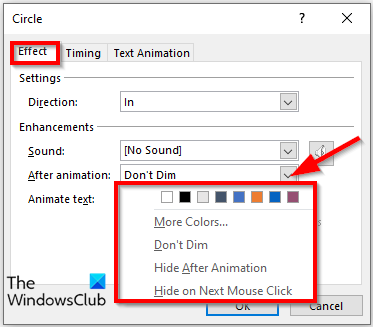
Naka-on Mga parameter ng epekto dialog box, i-click ang icon Pagkatapos ng animation drop-down na arrow, pumili ng opsyon at i-click AYOS .
Ang pagpipiliang pipiliin mo ay mangyayari pagkatapos ng animation.
Upang tukuyin ang pagpapangkat ng maramihang mga talata ng animated na teksto.
9] Paano tukuyin ang pagpapangkat ng maramihang mga talata ng animated na teksto
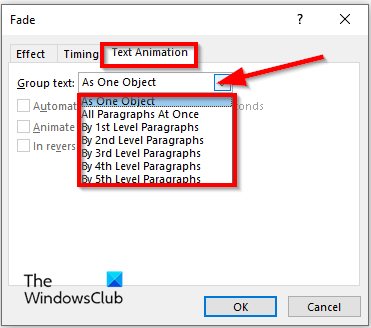
Naka-on Text animation tab in Mga parameter ng epekto dialog box, i-click ang icon Panggrupong teksto drop-down na arrow at pumili ng opsyon.
Kung pipiliin mo ang alinman sa mga opsyon na nauugnay sa mga talata, Awtomatikong pagkatapos 'o' Sa reverse order ” ang mga checkbox ay hindi magiging kulay abo.
Kung pipiliin mo Awtomatikong pagkatapos checkbox, itakda ang oras sa katabing field.
Maaari mo ring suriin ang kahon para sa Sa reverse order opsyon.
Pagkatapos ay i-click AYOS .
10] Paano itago ang Advance Timeline sa Animation Panel
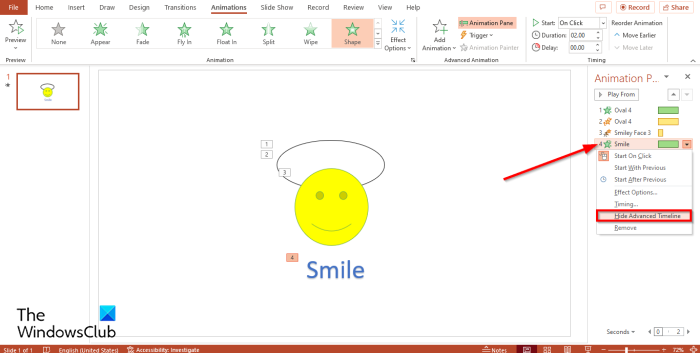
Sa panel ng animation, pumili ng anumang animation, pagkatapos ay i-click ang dropdown na arrow at piliin Itago ang oras ng promosyon .
Kung gusto mong ipakita ang timeline, i-click ang dropdown na arrow at piliin Ipakita ang iskedyul ng preview .
11] Paano alisin ang animation mula sa Animation panel
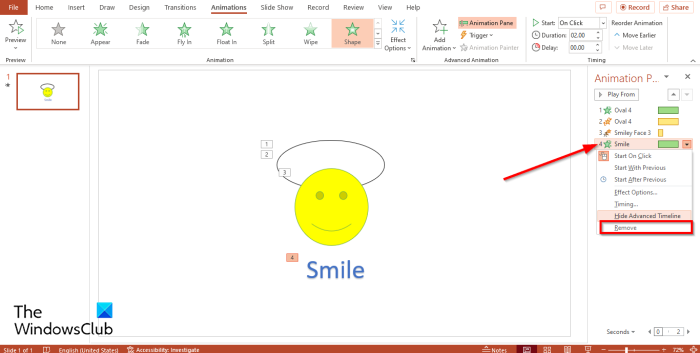
Naka-on panel ng animation , piliin ang alinman sa mga animation, i-click ang drop-down na arrow, at piliin Tanggalin .
Ano ang gamit ng animation sa PowerPoint?
Sa Microsoft PowerPoint, tinutulungan ng animation ang iyong animation na magmukhang mas kaakit-akit upang makuha ang atensyon ng iyong audience at gawing mas dynamic at memorable ang impormasyon sa iyong presentasyon.
Paano ka nag-a-animate sa PowerPoint?
Sundin ang mga hakbang na ito para mag-animate sa PowerPoint:
- Pumili ng hugis sa slide
- Pagkatapos ay pumunta sa tab na Animation at pumili ng animation mula sa gallery ng mga animation.
Ano ang mga halimbawa ng mga animation sa PowerPoint?
Ang Microsoft PowerPoint ay may ilang mga animation effect na magagamit ng mga user upang buhayin ang kanilang mga larawan, tulad ng Fade in, Float, Fade, Fly in, Erase, Rotate, Shape, Split, 'Pulse














